Kendi Instagram Filtrenizi Nasıl Yapabilirsiniz: Adım Adım Süreç
Fotoğraflarımızda veya videolarımızda filtre kullanmak yeni değil çünkü günümüzde yaygın olarak kullanılıyor. Filtreyi kullanarak resimleri veya videoları geliştirir ve onlara hayat verir. Filtre genellikle kamera seçeneğimizde ve Instagram, Snapchat ve diğerleri gibi sosyal medya platformlarında bulunur. Snapchat köpek filtresi, çiçek tacı ve daha fazlası gibi kullanabileceğiniz ve deneyebileceğiniz çok sayıda filtre mevcuttur. Bu gönderi oluşturma ve oluşturma hakkında bilgi sağlayacaktır. filtreleri uygulama resimlerinize veya videolarınıza. Başlamak için aşağıdaki bilgilerle devam edin.
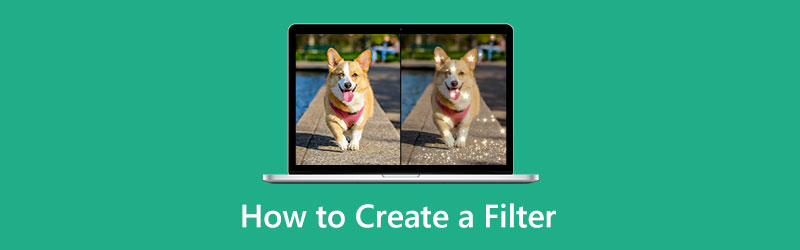
- REHBER LİSTESİ
- Bölüm 1. Filtreler Ne İçin Kullanılır?
- Bölüm 2. Kendinize Filtre Nasıl Yapılır
- Bölüm 3. Videonuza Filtre Nasıl Uygulanır?
- Bölüm 4. Fotoğraflara Filtre Nasıl Eklenir?
- Bölüm 5. Filtre Oluşturma Hakkında SSS
Bölüm 1. Filtreler Ne İçin Kullanılır?
Filtreler, resimlerin veya videoların rengini, gölgelendirmesini ve özelliklerini iyileştirmek için yaygın olarak kullanılan öğelerdir. Parlaklığı ve kontrastı artırır, doku tonlarını değiştirir ve özel efektler ekler. Fotoğrafları veya videoları geliştirir ve onlara hayat verir. Uyguladığınız filtreye bağlı olarak bir görselin veya videonun görünümünü tamamen değiştirir. Filtreler görünümü iyileştirir, fotoğrafların profesyonel görünmesini sağlar ve insanların en iyi fotoğraf veya videolara sahip olmasına yardımcı olur. Ayrıca filtreler, kişinin daha çekici resimler oluşturmasına olanak tanıdığı için kişinin özgüvenini artırır.
Bölüm 2. Kendinize Filtre Nasıl Yapılır
Diyelim ki bir Instagram filtresi oluşturup bunu kendi başınıza tasarlamak istiyorsunuz. Bu yüzden Instagram filtresinin nasıl oluşturulacağını öğrenmeniz gerekiyor. Filtrenizi oluştururken ihtiyaçlarınızın kullandığınız uygulamayı karşılaması gerekir. Bu şekilde filtreyi oluştururken yaratıcılığınızı ortaya çıkarabilirsiniz. O zaman bunu başarmanıza yardımcı olacak mükemmel bir uygulamaya ihtiyacınız var.
Spark AR Studio, özel efektler ve filtreler oluşturmanıza olanak tanıyan, kullanımı kolay bir platformdur. Bu programın kodsuz tasarım, nesne ve seslerin içe aktarılması, efektlerin Instagram'a yayınlanması gibi birçok özelliği vardır. Çok sayıda özelliğe sahip olmasına rağmen yine de gezinmesi kolay, kullanıcı dostu bir arayüze sahiptir. Filtrenizi oluşturmaya başlamak için verilen adımlarla ilerleyin.
Platforma tam erişime sahip olmak için uygulamayı indirip yükleyin. Kurulum işlemi tamamlandıktan sonra programı açın. Sıfırdan mı başlayacağınızı veya mevcut şablonlar arasından mı seçim yapacağınızı seçin.
Orta paneli açtığınızda ekranınızda filtrenizi oluşturacağınız orta panel görünecektir. Filtreniz için kitaplıktan bir 3B varlık seçin veya tercih ettiğiniz seçeneği yükleyin. Ayrıca kütüphaneden ücretsiz ses parçaları, animasyonlar ve daha fazlasını seçebilirsiniz.
Varlığınızın görünümünü orta panele yerleştirdikten sonra düzenleyin. Rengi ve yoğunluğu değiştirebilir, animasyon, malzeme ve doku gibi öğeler ekleyebilirsiniz. İşiniz bittiğinde, çalışıp çalışmadığını test etmek için çıktınızı Facebook veya Instagram'a gönderebilirsiniz. Ayrıca Spark AR Player Uygulamasını kullanarak da test edebilirsiniz.
Oluşturduğunuz filtreden memnun kaldığınızda, Yüklemek Ekranın sol alt köşesinde görülebilen düğme. Bu şekilde Instagram hikayelerine filtre uygulayabilir ve ekleyebilirsiniz.
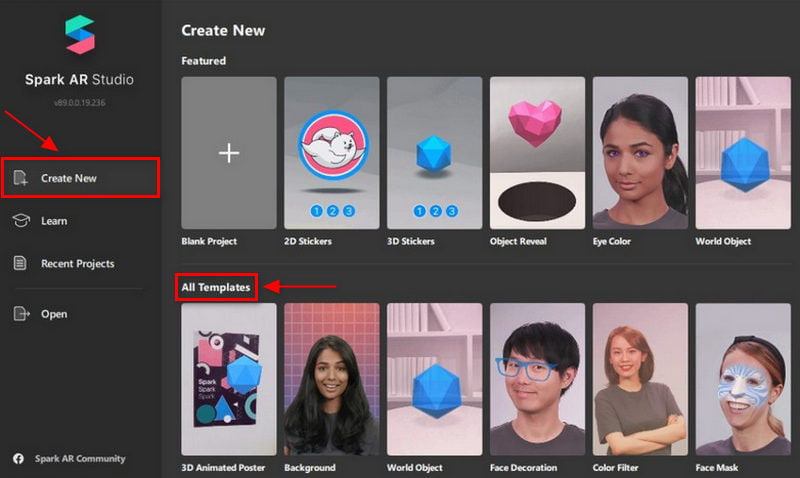
Bölüm 3. Videonuza Filtre Nasıl Uygulanır?
Aralarından seçim yapabileceğiniz farklı filtreler sağlayan bir uygulama aramak önemlidir. Bu şekilde videonuza mükemmel şekilde uyan bir filtre seçebilirsiniz. Çok sayıda filtreye sahip bir program arıyorsanız, Arkthinker Video Dönüştürücü Ultimate. Bu program, düzenleme sürecinize uygulayabileceğiniz düzenleme araçları ve özellikleri açısından zengindir. Çıktınızı eskisinden daha olağanüstü hale getirecek. Üstelik videonuza uygulayabileceğiniz efekt ve filtreler bölümü bulunmaktadır. Uygulamayı kullanmaya devam etmek için verilen adımlarla devam edin.
Yükle ve İndir
Tam erişime sahip olmak için programı indirip yükleyin. Kurulum işlemi tamamlandıktan sonra, başlamak için programı açın.
Videonuzu Ekleyin
Programın ana arayüzünde şuraya gidin: OG sekmesi. Tıkla (+) yüklenecek simgeyi seçin; bu, sizi klasörünüze yönlendirecektir. Filtre uygulamak istediğiniz bir videoyu seçin.
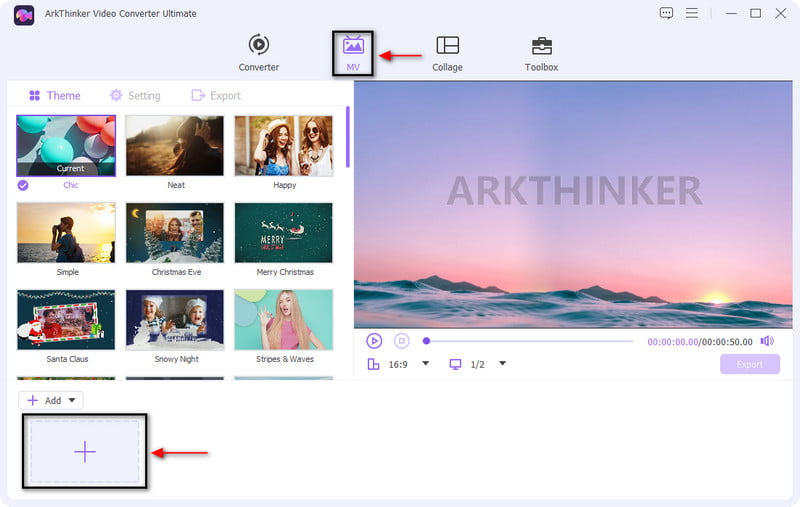
Videonuza Filtre Uygulayın
Videonuz ekrana yerleştirildiğinde, Değnek simge. Üst menüde, seçeneğine tıklayarak ilerleyin. Efekt ve Filtre bölüm. Önizleme ekranının alt kısmında temel efektleri ve filtreleri göreceksiniz. İmlecinizi çizgi çubuğu üzerinde soldan sağa hareket ettirerek kontrastı, doygunluğu ve parlaklığı değiştirebilirsiniz. Ekranın sağ kısmında videonuza uygulamak istediğiniz filtreyi seçin. Ve değişiklikleri otomatik olarak önizleme ekranında göreceksiniz. İşiniz bittiğinde, TAMAM Değişiklikleri kaydetmek için düğmesine basın.
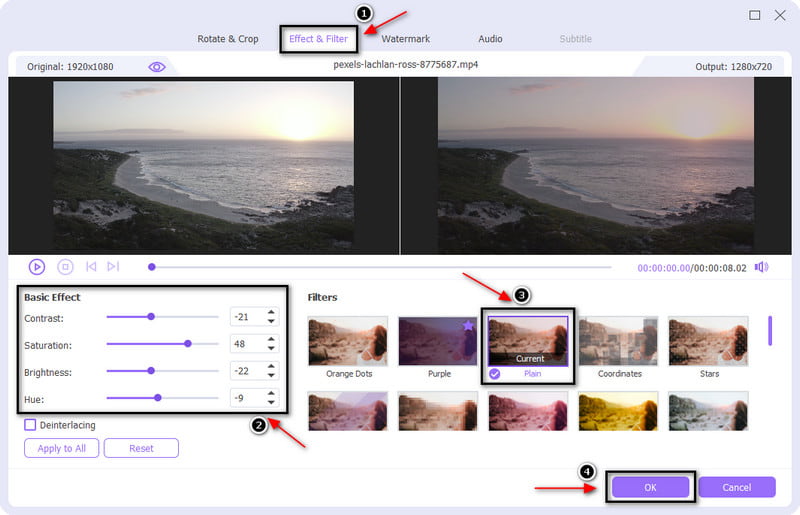
Videonuzu Dışa Aktarın
Filtreyi videonuza uyguladıktan sonra İhracat Videonuzu filtreyle kaydetmek için düğmesine basın.
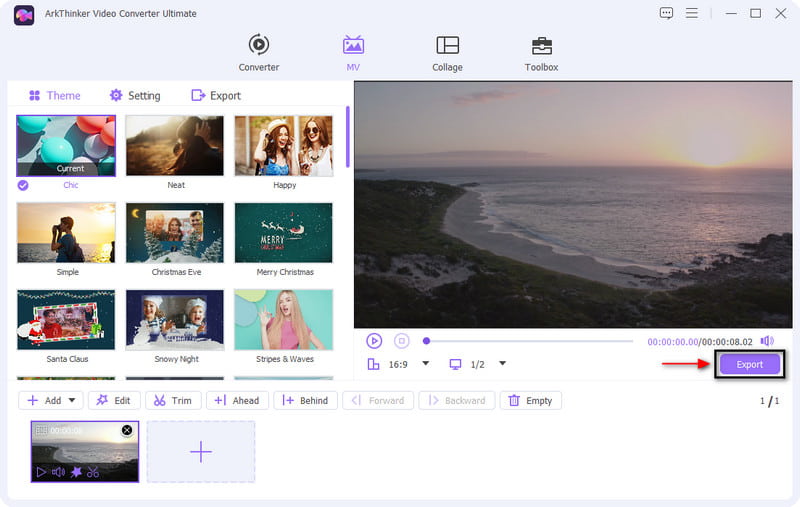
Bölüm 4. Fotoğraflara Filtre Nasıl Eklenir?
Gözümüze sade ve sıkıcı görünen resimler var. Ve bu nedenle, resme hayat katmak için iyileştirmelere ihtiyaç var. Pek çok uygulamanın filtre bölümüne sahip olduğu belirtiliyor. Sosyal medya platformlarından, App Store veya Google Play Store'dan indirilebilir uygulamalardan veya çevrimiçi web sitelerinden olabilir. Bu bölüm, resminize filtre ekleyebilen bir uygulama sağlayacaktır.
Adobe Express, çok sayıda şablon ve arka planlar, grafikler, efektler ve kaplamalar gibi tasarım öğeleri içeren bir mobil ve web sitesi uygulamasıdır. Üstelik resminize filtre eklemenizi sağlar. Dakikalar içinde resimlerinizi hızla düzenleyip dönüştürebilir ve eskisinden daha dikkat çekici görünmelerini sağlayabilirsiniz. Resminize filtre eklemeye başlamak için aşağıdaki adımları izleyin.
Ana arayüzde, Fotoğraflar Ekranın sol tarafında görebileceğiniz sekme. Bundan sonra, Yüklemek Doğrudan klasörünüze yönlendirecek fotoğraf düğmesi. Filtre eklemek istediğiniz bir resmi seçin.
Resme tıkladığınızda ekranın sağ tarafında resmi düzenle bölümü görünecektir. Bu bölümde arka plan ekleyebilir, döndürebilir, kırpabilir ve şekillendirebilir ve filtreleri içeren efektler uygulayabilirsiniz. Şuraya ilerleyin: Filtre düğmesini tıklayın ve mevcut filtrelerin listesini görmek için daire simgesini tıklayın. Çift ton, gri tonlama, koyulaştırma, kontrast, matlaştırma, açıklaştırma, renklendirme veya çoğaltma arasından seçim yapın.
İşiniz bittiğinde şu adıma geçin: İndirmek Resminizi kaydetmek için ekranın sol üst kısmında görebileceğiniz düğme.
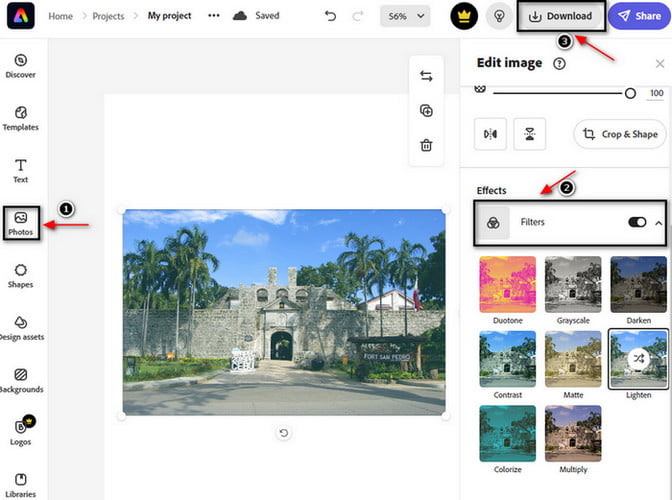
Bölüm 5. Filtre Oluşturma Hakkında SSS
İnsanlar filtreleri nasıl kullanıyor?
Yaygın nedenleri arasında cildi aydınlatmak, cildi bronzlaştırmak, cilt tonunu eşitlemek, kilo almak ve dişleri beyazlatmak sayılabilir. Ayrıca çenesini veya burnunu yeniden şekillendirmek, gözlerinin daha büyük, dudaklarının daha dolgun görünmesini sağlamak.
Efekt ve filtre arasındaki fark nedir?
Filtre, uygulanan yolun temel yapısında değişiklik yapmak için kullanılır. Öte yandan efekt yolun görünümünü değiştirir.
Bir görüntüyü düzenlerken filtre kullanmanın etkisi nedir?
Popülerliği artıran filtreler genellikle kontrastı artıran, pozlamayı artıran ve renk sıcaklığını artıran resimlerdir. Filtreli resimlerin 21% olup, filtrelenmemiş fotoğraflara göre bakılma olasılığı daha yüksektir. Ve 45% muhtemelen eleştirileri ortaya çıkarmak için.
Çözüm
Resminize veya videonuza filtre eklemek istiyorsanız birçok uygulamaya güvenebilirsiniz. Sosyal medya platformlarından filtre uygulayabilir, online olarak kullanabileceğiniz bir editör ve daha fazlasını yapabilirsiniz. Ayrıca bazı uygulamalar filtrenizi oluşturmanıza yardımcı olur. Bu yazı, yukarıda belirtilen aracı kullanarak bir Instagram filtresi oluşturmanıza yardımcı olmayı amaçlamaktadır. Bu sana öğretecek Instagram filtresi nasıl oluşturulur?. Bunun yanı sıra, resminize veya videonuza filtre eklemek için güvenebileceğiniz programlar da sağlar.
Bu yazı hakkında ne düşünüyorsunuz? Bu gönderiyi derecelendirmek için tıklayın.
Harika
Değerlendirme: 4.9 / 5 (dayalı 264 oylar)
Daha Fazla Çözüm Bul
Kalite Kaybı Olmadan Video Rengini Düzenlemek için Uygulanabilir Eğitim Yeni Başlayanlar İçin Yapay Zeka Teknolojisi ile Videoyu Yükseltmenin En İyi 6 Yolu Eski Videoları Geri Yüklemenin ve Daha İyi Kalitenin Keyfini Çıkarmanın 3 Yolu Video Kalitesini Artırma ve Bulanık Videoyu Düzeltme Masaüstü, iPhone ve Android için Mükemmel Video Filtre Uygulaması GIF'inizi Geliştirecek Güvenilir GIF Filtre Uygulamasıİlgili Makaleler
- Videoyu düzenle
- Masaüstünde ve Çevrimiçinde Kaçırmamanız Gereken En İyi 10 Video Döngüleyici
- YouTube'daki Videoları Düzgün Bir Şekilde Döngülemeye İlişkin Kapsamlı Eğitim
- Kalite Kaybı Olmadan Twitter için Video Uzunluğunu Düzenlemenin Uygulanabilir Yolları
- Tüm İçerik Oluşturuculara Yönelik Bir Tepki Videosu Nasıl Hazırlanır?
- GIF'inizi Geliştirecek Güvenilir GIF Filtre Uygulaması
- Masaüstü, iPhone ve Android için Mükemmel Video Filtre Uygulaması
- Yeni Başlayanlar İçin En İyi 5 Video ve Fotoğraf Kolaj Uygulaması
- Instagram için Video Kolajı Oluşturun [Mobil ve Masaüstü]
- En İyi Müzik Etiketi Düzenleme Yazılımı Mp3tag'ın İncelenmesi
- Bilgisayara ve Akıllı Telefona 2 Video Yan Yana Nasıl Koyulur



